
Instagramは、ユーザーが自分のコンピューターから画像をアップロードできるようにすることを優先したことはありませんが、それができないという意味ではありません。パソコンからコンテンツをすぐにアップロードできる、賢くて完全に安全な回避策があります。
コンピューターからアップロードする理由(および方法)
携帯電話で写真を撮ってすぐに友達と共有する場合は、InstagramのワークフローをInstagramが意図したとおりに使用しているため、これはおそらくあまり関心がありません。一方、Photoshopで後処理したコンテンツをアップロードしたい写真家の場合、またはコンテンツがスマートフォンから直接取得されていないビジネスのInstagramアカウントを管理している場合は、 Phone-immediately-to-Instagramワークフローは、あなたにとって不便な混乱です。コンピューターに自分の作業を保存し、それを自分の電話に同期してから、Instagramアプリからアップロードしたい人はいますか?
2015年の秋、Instagramは 最後に Windows 10用の公式Instagramクライアントをリリースしたときに、PCベースのワークフローを望んでいたユーザーを認めることに取り掛かりましたが、PCクライアントを求める人々にとってはかなり空虚な勝利でした。リリースはWindows10に限定されていただけでなく、PCにタッチスクリーンモニターと背面カメラの両方が搭載されている場合(Windows 10タブレットなど)にのみ、アプリケーションでPCからInstagramにコンテンツをアップロードできます。タッチスクリーンや背面カメラはありませんか?アップロードは、説明のつかないほど腹立たしいことに、無効になっています。
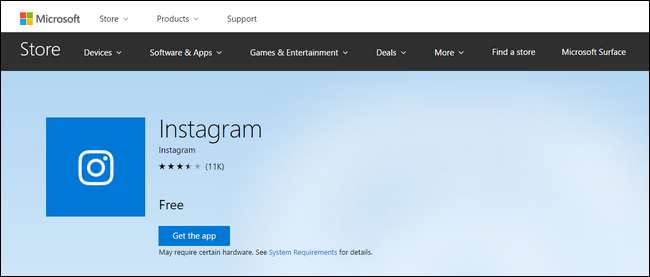
では、PCからコンテンツをアップロードしたいInstagramユーザーは、どこにいるのでしょうか。デスクトップコンピューターでモバイルInstagramエクスペリエンスをエミュレートするために、いくつかの小さなフープを飛び越えなければならない立場になります。 PCにAndroidエミュレーターをインストールし、その中でInstagramAndroidアプリを使用することをお勧めします。
サードパーティのツールはリスクが高すぎる
「ちょっと待ってください」と読んだ後、ジャンプする必要があるフープにはデスクトップでAndroidをエミュレートする必要があると言っているかもしれません。「それは、大変な作業のように思えます。優れた機能を備えたこれらすべてのサードパーティサービスはどうですか?」確かに、GramblrのようなサードパーティのInstagramサービスはたくさんあり、魅力的なことに、これらのサービスには通常、Instagramの投稿をスケジュールする機能などの非常に優れた機能があります。しかし、私たちはそれらに対して明確かつ強く推奨しなければなりません。
Instagramは彼らによると非常に明確なスタンスを持っています 利用規約 そして コミュニティガイドライン 、ログイン資格情報をサードパーティと共有するユーザーに対して。を行うアプリケーションまたはWebベースのサービスを使用する場合 ない 実際のInstagramWebサイトにアクセスして、OAuth(GoogleまたはFacebookアカウントを使用してサードパーティのサービスにログインできるのと同じシステム)を使用してアプリケーションの使用を承認すると、Instagramのルールに直接違反します。アカウントが無効になっている可能性があります。アカウントが無効になっていない場合でも、アカウントを完全に制御できるサードパーティを信頼しています(そして、ログイン情報を保護するためにサードパーティが実施しているセキュリティ対策に大きな信頼を置いています。このようなサービスはまさにパスワードリークがどのように発生するか)。
あなたがあなたの猫の面白い写真を投稿することに専念しているあなたの個人的なInstagramアカウントのセキュリティで速くそして緩く遊びたいならば、それはあなたのビジネスです。しかし、あなたのビジネスが文字通り、まあ、ビジネスである場合、オンラインで見つけたランダムなInstagramヘルパーアプリにログインしたために、会社のInstagramアカウントをシャットダウンした方法を上司に説明する立場になりたくないかもしれません。
解決策:BlueStacksでAndroidをエミュレートし、Instagramをインストールします
関連: BlueStacksを使用してWindowsデスクトップでAndroidアプリとゲームを実行する方法
Instagramのルールに違反することなく安全に目的を達成するために、人気のあるBlueStacksエミュレーターでAndroidをエミュレートします。 BlueStacksは、Androidエミュレーションソリューションの中でも特に、WindowsとmacOSで利用できること、インストールが非常に簡単であること、ホストコンピューターとエミュレートされたAndroid間でコンテンツを共有する簡単な組み込み方法があることの3つの理由から選択しました。インストール。これにより、PCにファイルを保存し、Instagramアプリに切り替えて投稿するのが簡単になります。
ステップ1:BlueStacksとInstagramをインストールする
ここでは、このプロセス全体を実行するつもりはありません。 Bluestacksのインストールと設定のステップバイステップガイド 。そこで、そこに向かい、それらの指示に従ってから、ここに戻って、アプリケーションがインストールされて実行されている状態で、中断された場所を確認します。
BlueStacksを起動し、Playストアアイコンをダブルクリックします。
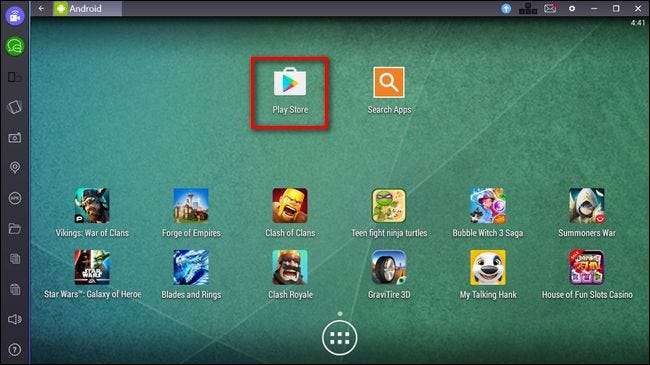
Playストアで「instagram」を検索して公式アプリを見つけてください。
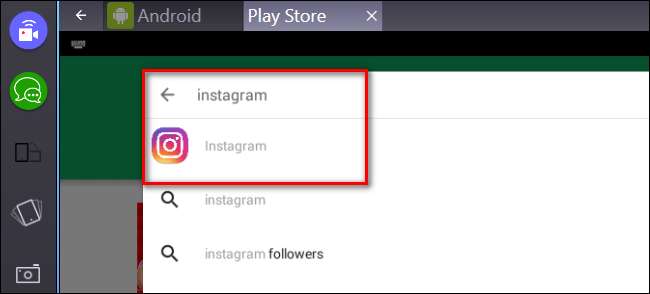
実際のモバイルデバイスを使用する場合と同様に、[インストール]をクリックして、Instagramがアクセスを許可されているもの(メディアファイルなど)を受け入れます。
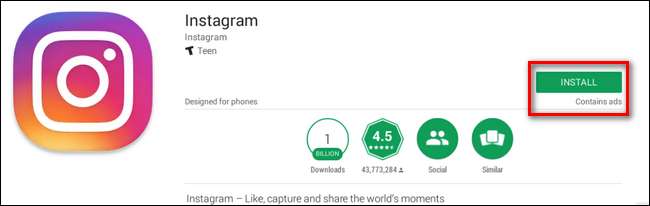
この時点で、Instagramを実行して、携帯電話と同じようにログインできます。次のステップに進む前に、今すぐそうしてください。
ステップ2:簡単に共有できるようにBlueStacksに写真を送信する
BlueStacksがインストールされ、Instagramアカウントにログインしたので、コンピューターからInstagramにコンテンツを転送するのは非常に簡単です。たとえば、Instagramで甘いメカニカルキーボードの写真を共有したいとします。 BlueStacksが起動すると、文字通り2回クリックして写真をInstagramにインポートし、モバイルデバイス上の他の写真と同じように編集/タグ付け/キャプションを付けます。
BlueStacksウィンドウのサイドバーにあるフォルダーアイコンをクリックするだけで、ホストコンピューターのファイルブラウザーが開きます。

アップロードしたいファイルを選択し、「開く」をクリックします。
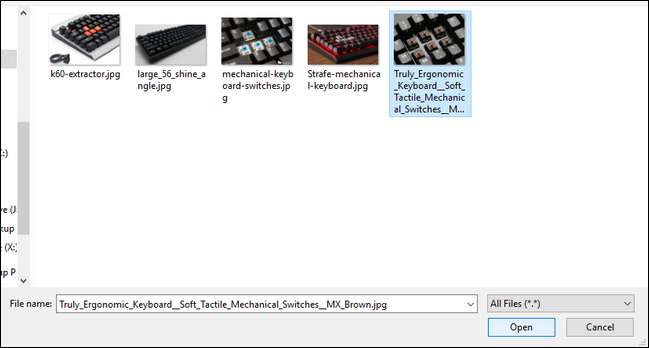
必要なファイルを選択すると、エミュレートされたAndroidデバイス上のどのアプリケーションがファイルを処理するかを選択するように求められます。 「Instagram」を選択し、「Always」ボタンをクリックします。
注:Instagramのようなモバイルアプリの使用を計画している場合 公式ブーメランアプリ または他のデザイン/レイアウトヘルパーアプリでは、[常に]をオンにしないでください。インポートした写真をそれらのアプリに送信したい場合があります。
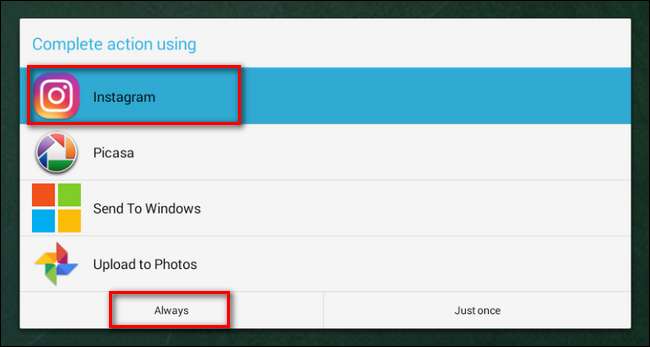
Instagramが読み込まれ、新しい投稿シーケンスがInstagramで始まり、写真を切り抜いて、フィルターを選択し、タグを追加して、最終的に[共有]ボタンをクリックするように求められます。

ここにたどり着くにはいくつかの方法を踏む必要がありましたが、利用規約に違反したり、アカウントの認証情報をサードパーティに提供したり、アカウントを危険にさらしたりすることなく、PCからInstagramに直接コンテンツを共有できるようになりました。方法—Instagramに関する限り、Android携帯からその写真をアップロードしただけだからです。







